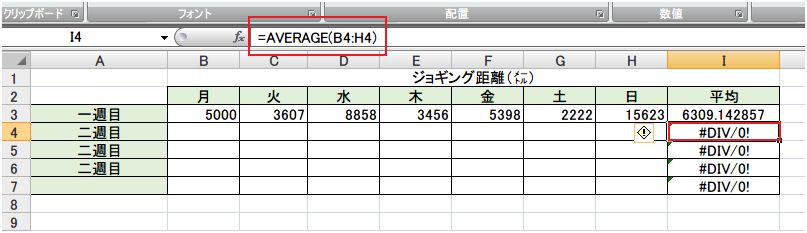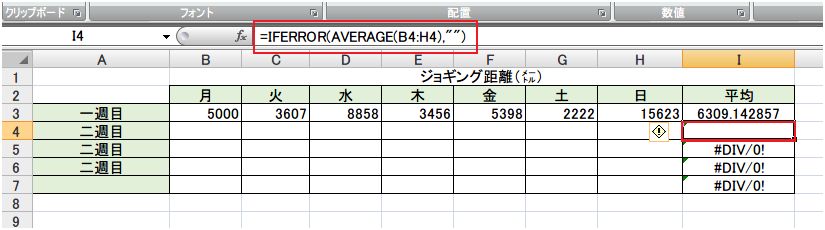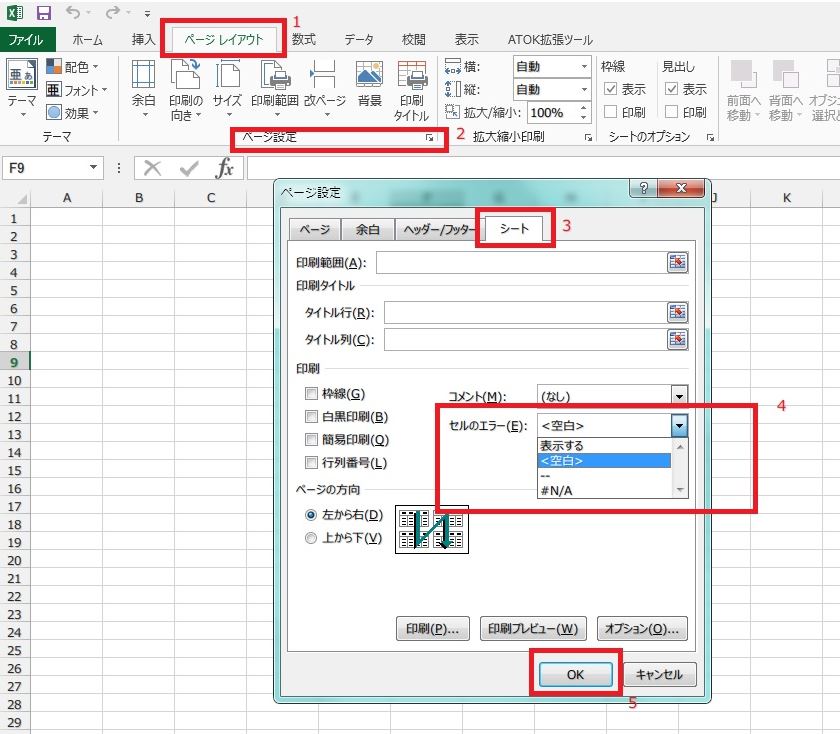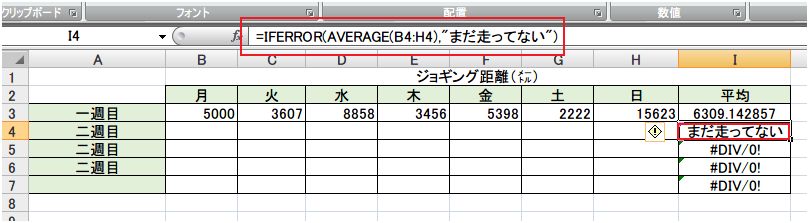エクセルを使用していて、戸惑うものといえば「エラー」表示。表の中に「#DIV/0!」や「#N/A」などのエラー値が表れ、「どうしてこうなるの?」と思った方も多いのではないでしょうか。エラー値は、入力された数式に矛盾がある時に表示されます。エラー値が表示される原因と対処法を知っておけば、エラーのない、すっきりとしたシートを作ることが可能です。このページでは、よく表示されやすいエラー値と対処法についてまとめてみました。
主なエラー表示についておさらいしよう
- #####
セルの幅よりも長い数列が入力されている場合に出るエラー値です。セル幅を広げると、正常に数値が表示されるようになります。
セル幅を広げてもエラーが解消されない場合は、日付もしくは時間の計算がマイナスの値になっている可能性があります。数式の見直しを行いましょう。
- #DIV/0!
0の値で割った時に表示されるエラー値です。以下の図1を見てください。
C1セルに、A1セルをA2セルの値で割る数式「=A1/A2」を入力しました。しかし実際のA2セルが未入力(値0)になっているため、エラー「#DIV/0!」が出ています。
エラーを回避するには、割り算の分母を0でない値にする必要があります。図1の場合なら、A2に数値を入力することで、エラーを解消することが可能です。
- #N/A
VLOOKUP関数などを使用した時に表示されやすいエラー値です。参照元のセルに値が入力されていないことを意味します。参照元のセルに値を入力することで、エラー値を回避できます。また、IFERROR関数を使うことで、エラー値を非表示にすることも可能です。
- #NAME?
関数のスペルや、指定範囲が間違っている場合に表示されるエラー値です。エクセルが数式を認識できず、困っている状態といえます。数式や範囲の入力ミスをしていないか確認してみましょう。
各エラーについて、詳しくは下記リンク先をご覧ください。
エラー表示ではなく、空白にする
「#DIV/0!」や「#N/A」などのエラー値は、シートの見栄えを悪くしてしまいます。このエラー値の表示を、IFERROR関数を使って空白表示にしてみましょう。
2週目の平均を見てください。I4のセルには、平均を求める数式「=AVERAGE(B4:H4)」が入力されています。しかし指定先のセル(B4:H4))の値が未入力であるため、「#DIV/0!」エラーとなっています。
このエラー値を空白にするために、IFERROR関数を使用してみましょう。IFERROR関数とは、「もし数式がエラーになった場合は、指定の値を表示する」という関数です。
I4のセルに「=IFERROR(AVERAGE(B4:H4),””)」と入力してみます。
I4には改善前と同じ結果を求める数式が入っていますが、すっきりとした空白にすることができました。
なお、IFERROR関数は、Excel 2007以降のバージョンでのみ使用できる関数です。Excel 2003以前のバージョンで上記と同じ空白表示にするには、IF関数とISERROR関数を組み合わせた数式を入力する必要があります。
上記の場合は、「=IF(ISERROR(AVERAGE(B4:H4)),””,AVERAGE(B4:H4))」です。
ちなみに、印刷時にエラー値を表示したくない場合は、以下のように設定してみましょう。
【Excel2007・2010・2013の場合】リボンの〔ページレイアウト〕→〔ページ設定〕→タブの〔シート〕→〔セルのエラー〕項目を〔空白〕に変更→OKをクリックして設定を保存。
【Excel2003の場合】メニューの〔ファイル〕→〔ページ設定〕→タブの〔シート〕→〔セルのエラー〕項目を〔空白〕に変更→OKをクリックして設定を保存。
エラーを見越した関数の表示例
なお、エラー値を空白にするのではなく、あえてテキストとして表示させることで、より見やすいシートを作ることができます。
以下のジョギング記録に、さらに手を加えてみましょう。
図3では、I4のセルに「=IFERROR(AVERAGE(B4:H4),””)」と入力していました。しかし図4では、I4のセルに「=IFERROR(AVERAGE(B4:H4),”まだ走ってない“)」と入力しています。
このように、末尾の「””」の間に任意の文字列を入れることで、エラーの内容をわかりやすく表示することが可能です。
表示されると戸惑ってしまうエラー値ですが、エクセルを正しく使いこなすためには、無視できない存在でもあります。いつもの入力作業に一手間を加えて、実用的かつ見栄えのよいエクセルシートを作ってみてはいかがでしょうか。